こんにちは!まっちゃなすびです!
絵描きのみなさん、CLIP STUDIO PAINTで絵を描いていると、
「資料画像からワンクリックで色をスポイトしたいな…」
「常に参考資料を複数表示させておきたいな…」と思ったことはありませんか?
そこでCLIP STUDIO PAINTには、
メインウィンドウとは別に自分の任意の画像を表示させることができる[サブビューパレット]という機能が備わっているんです!
サブビューパレットを使って作業を効率化させましょう~!
目次
- 1.サブビューパレットって?
- 2.サブビューパレットの使い方
- 3.サブビューパレットの利点
・表示のさせ方
・アイコンの説明
1.サブビューパレットって?
[サブビューパレット]とは、メインのキャンバスとは別に、独立した任意の画像を表示させることができるパレットのことです。
常に画面に資料や参考画像を表示できるので、キャラクターデザインのラフ画像を開いて服のデザインを確認したり、色をスポイトすることができたりと便利なんですよ!
他にも自分で撮った手の写真を表示させて、人物のデッサンに狂いが無いか確認するなど…
さまざまな使い方があるので、ぜひ試してみて下さいね!

表示のさせ方
では、[サブビューパレット]をCLIP STUDIO PAINTの画面上に表示させてみましょう!
CLIP STUDIO PAINTの画面上部にある[ウィンドウ]→[サブビュー]をクリックすると、
画面にタブが表示されます。
表示できていると[サブビュー]のテキストの左横にチェックマークがつくと思うので、
表示中かどうかはこちらで確認できますよ!
※初期設定では、画面右上のナビゲーターパレットの横にタブが隠れていると思うので注意してくださいね
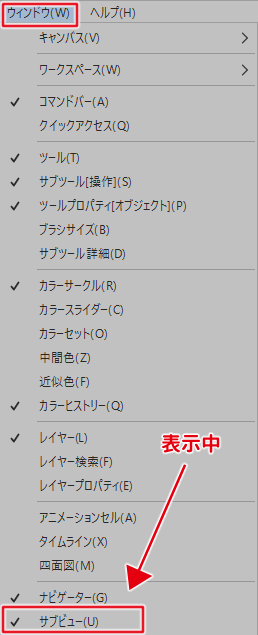
2.サブビューパレットの使い方
では[サブビューパレット]を表示できたので、次にパレットの使い方を知っていきましょう!
画像の開き方
任意の画像を開くには、[サブビューパレット]の画面右下にある、[読み込み]アイコンをクリックします。
クリックすると、画像を選択するダイアログが表示されるので、任意の画像を選択して読み込みましょう。
画像は複数読み込むことが可能です。

また、エクスプローラーから表示させたい画像を選択して、サブビューパレットにドラッグ&ドロップをして開くことも可能です
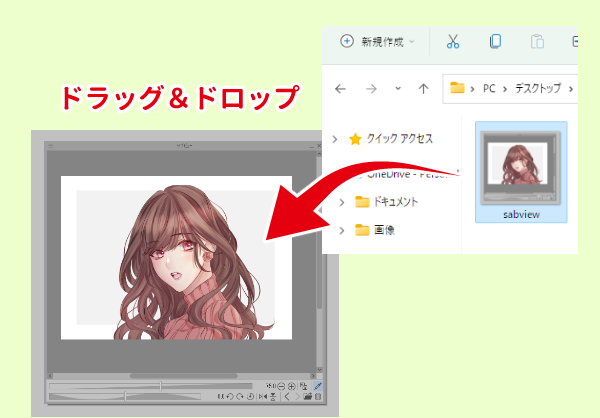
[サブビューパレット]にて表示できる画像形式
[サブビューパレット]にて表示できる画像形式は、CLIP STUDIO PAINT(.clip)と、BMP、JPEG、PNG、TIFF、Targa、Photoshop(.psd)、Photoshopビッグドキュメント(.psb)です。以上の形式以外は読み込むことができないので、注意してくださいね!
アイコンの説明
[サブビューパレット]には複数のアイコンが表示されており、機能もさまざまです。アイコンの説明をざっくりとさせていただきますね!
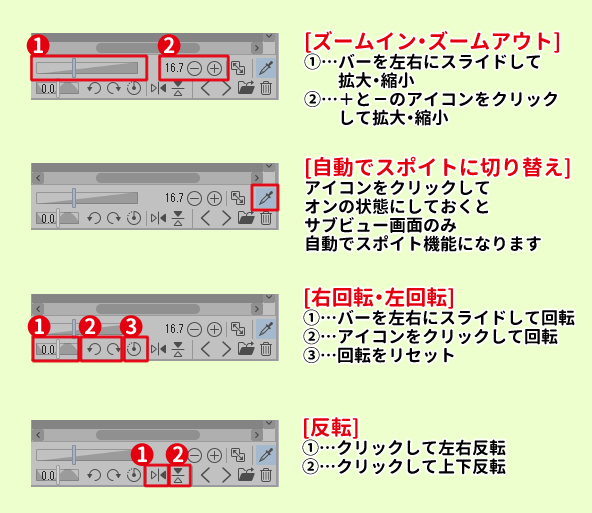
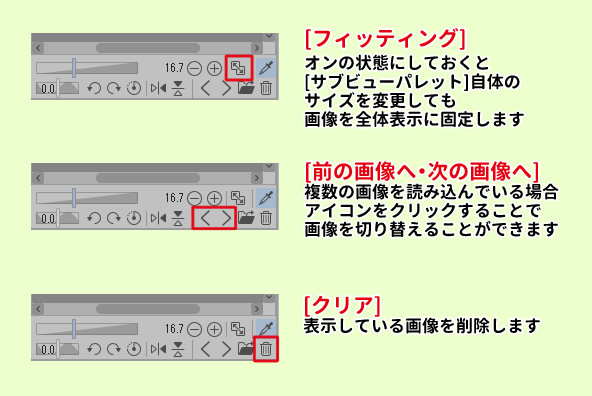
※バージョンによってアイコンの表示が異なりますので、実際に触って確かめてくださいね!
他者の作品をスポイトして着彩すると、トラブルになることがありますので注意してください
自分の作品なら問題ないですよ!
3.サブビューパレットの利点
サブビューパレットにて読み込んだ画像は、[クリア]アイコンを押して画像を削除しない限り、CLIP STUDIO PAINTを終了しても残っています。
(私は先ほど、画像をさかのぼってみたら30枚ほど画像が残っていました( *´艸`))
ですが、ファイルの位置やファイル名を変更している場合は表示されないようなのでご注意ください!
いかがでしたでしょうか?
以上ざっくりと説明はさせていただきましたが、他にもいろいろな使い方が考えられますので、実際に使って確認してみて下さいねー!








